DNS (Domain Name Service) se používá k překladu adresy serveru s názvy domén. V tomto případě má DNS násobky typů záznamů A, TXT, MX, CNAME atd. Každý typ záznamu DNS má nezávislou práci; například Záznam se používá k překladu IP serveru se zadanou doménou, záznam MX se používá ke konfiguraci Mail Exchanger pro doménu. Podobně v mnoha případech možná budete muset přidat/odebrat/aktualizovat záznamy DNS v cPanel.
1. Přihlaste se do cPanel pomocí Uživatelského jména &Heslo . tj; (https://yourdomain.com:2083 nebo https://yourdomain.com/cpanel)
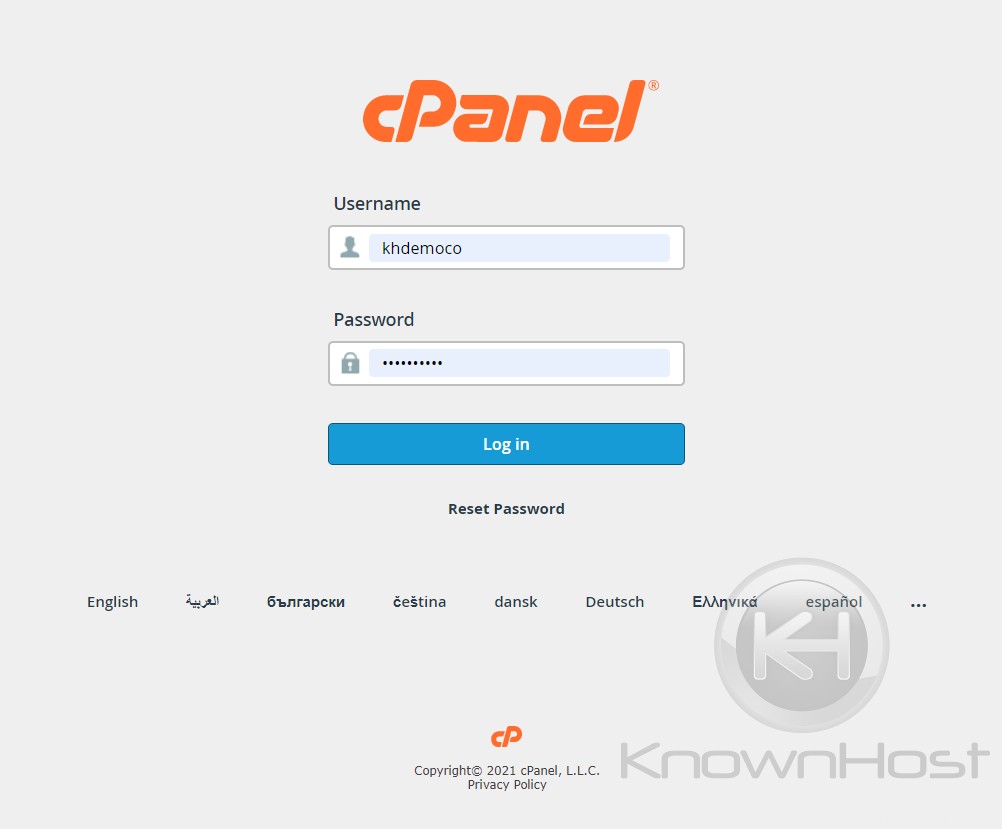
2. Přejděte na Domény → Editor zón .
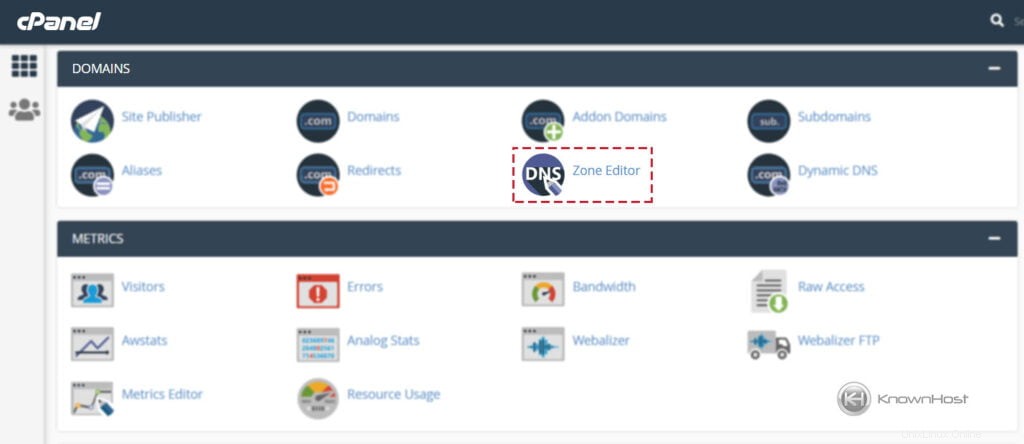
3. Přejděte na konkrétní název domény → Klikněte na „Spravovat “.
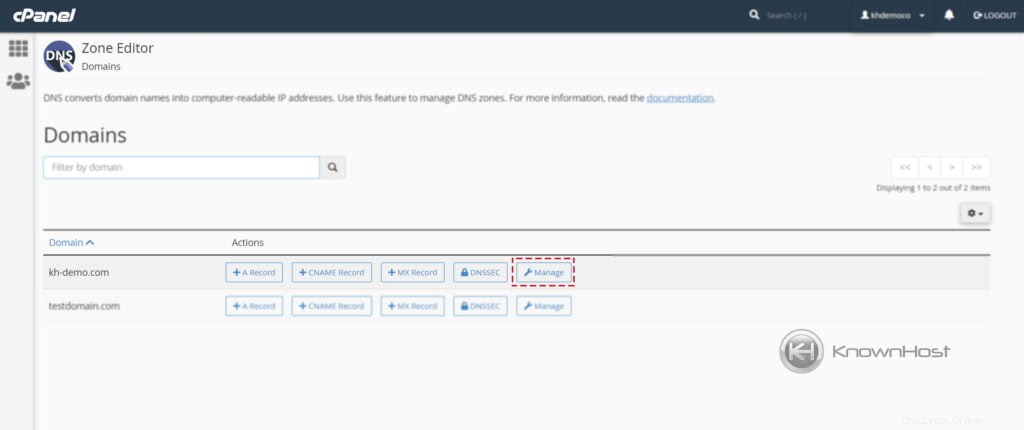
4. Nyní klikněte na „+ Přidat záznam “.
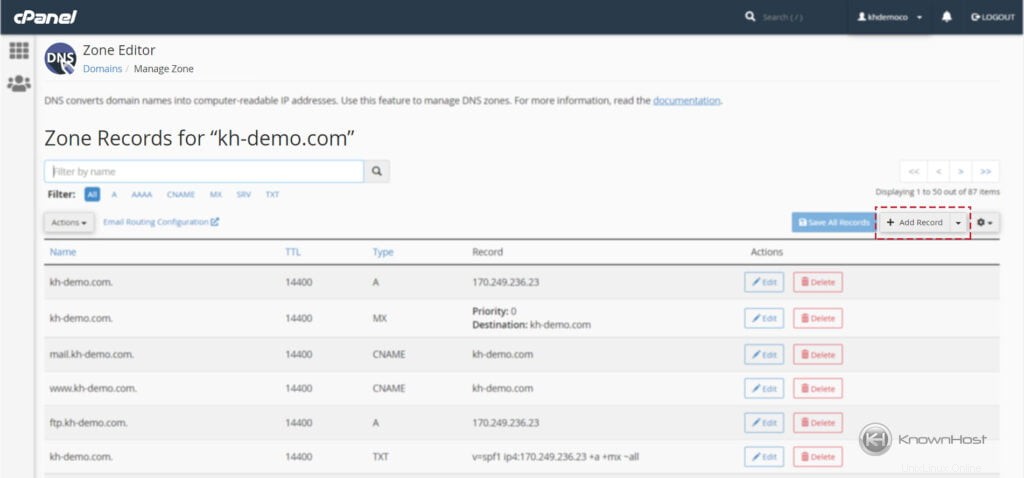
5. Nyní zadejte následující podrobnosti,
Platný název zóny :Zadejte platný název zóny.
TTL :Zadejte dobu, po kterou bude DNS resolver znát, jak dlouho má uchovávat DNS cache dotaz, než požádá o nový.
Zadejte záznam :Nyní vyberte typ záznamu z rozevíracího seznamu (A, TXT, MX, NS, CNAME atd.).
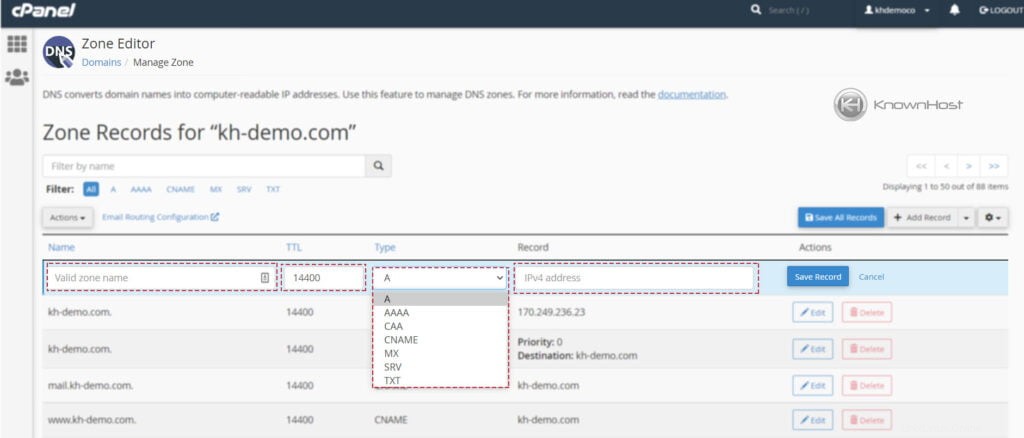
6. Nyní pro úspěšné přidání záznamu → Klikněte na „Uložit záznam “.
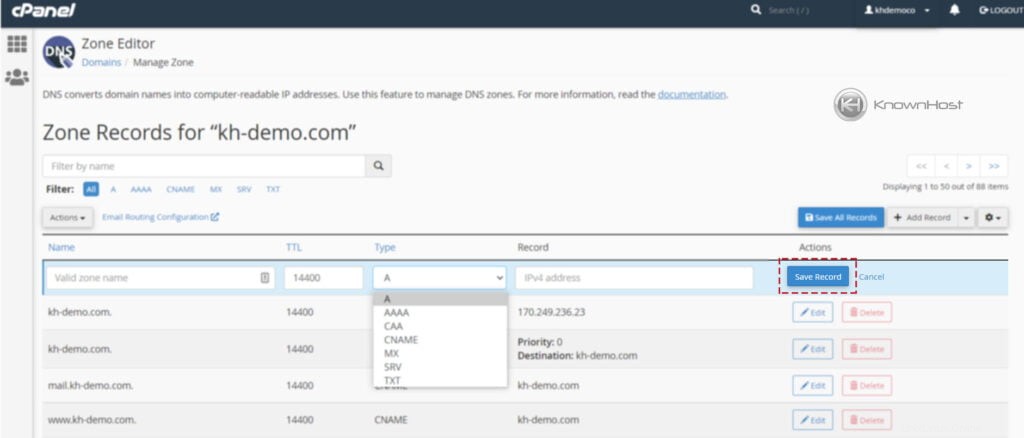
Úprava existujícího záznamu DNS
1. Přihlaste se do cPanel pomocí Uživatelského jména &Heslo . tj; (https://yourdomain.com:2083 nebo https://yourdomain.com/cpanel)
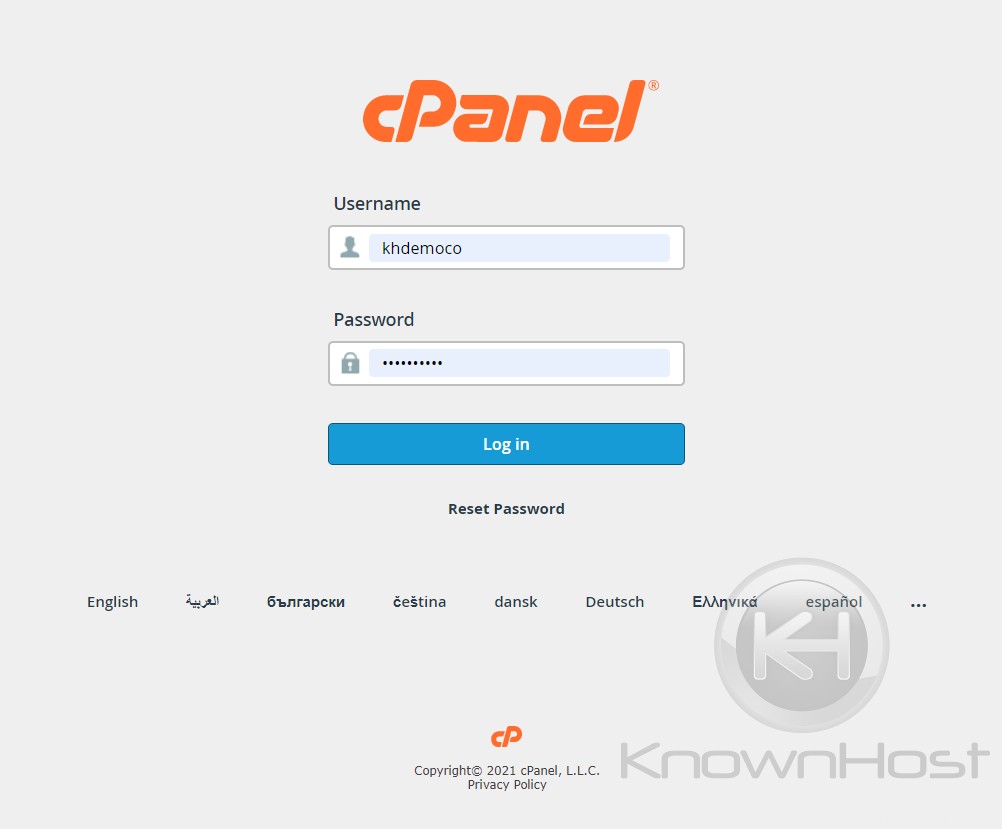
2. Přejděte na Domény → Editor zón .
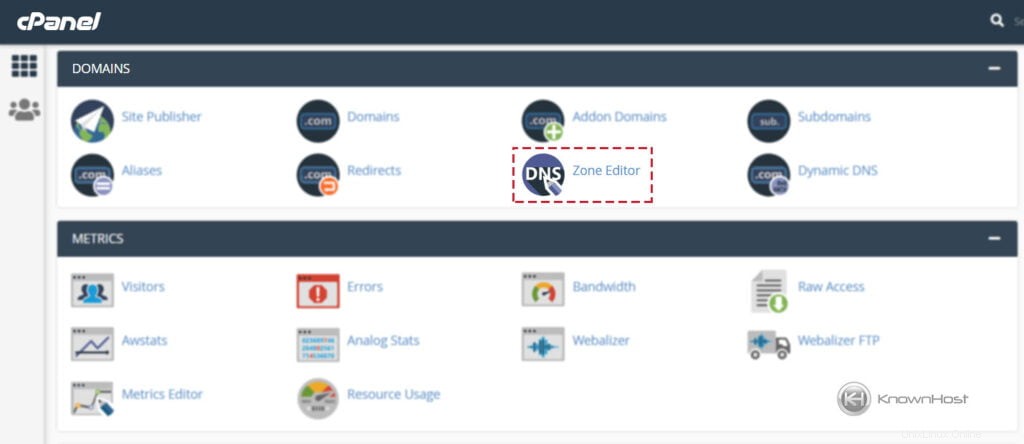
3. Přejděte na konkrétní název domény → Klikněte na „Spravovat “.
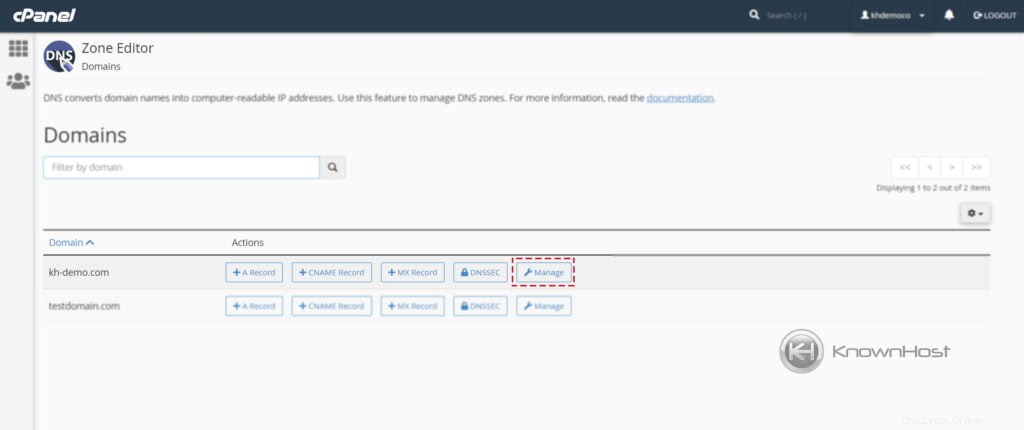
4. Stávající DNS záznam můžete upravit kliknutím na „Upravit ” vedle aktuálního záznamu DNS.
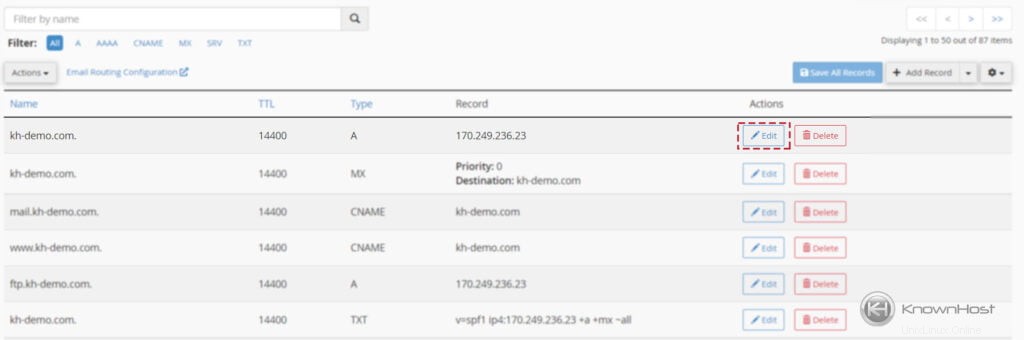
Odebrání záznamu DNS
1. Přihlaste se do cPanel pomocí Uživatelského jména &Heslo . tj; (https://yourdomain.com:2083 nebo https://yourdomain.com/cpanel)
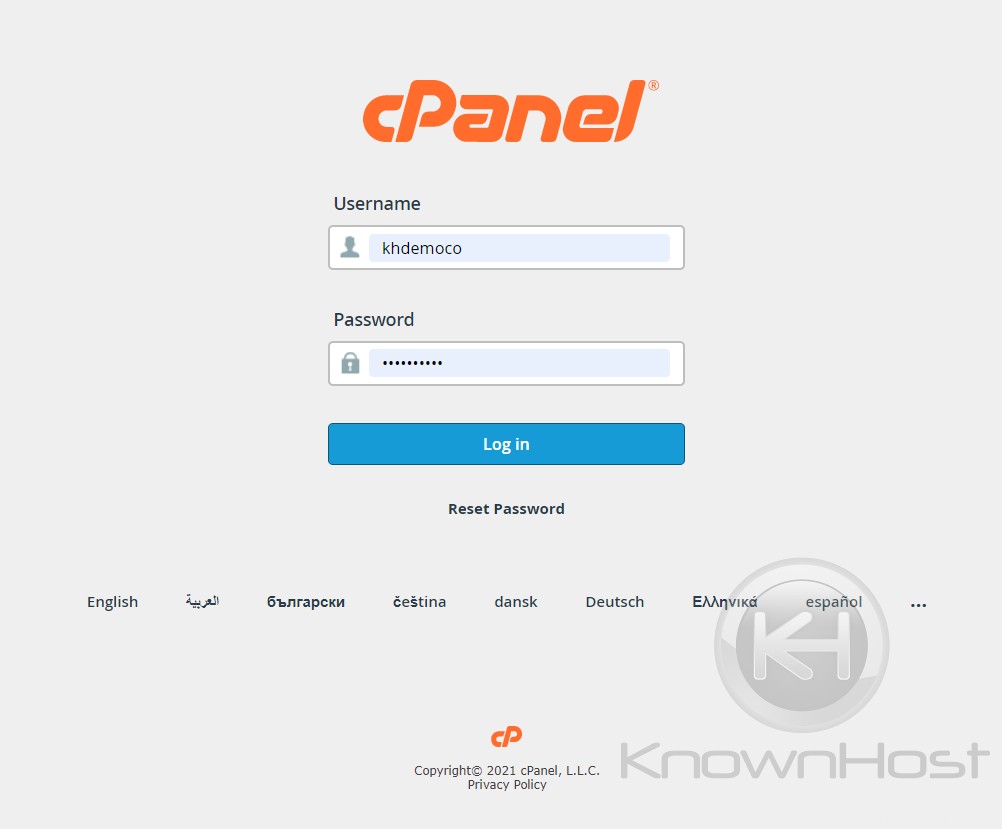
2. Přejděte na Domény → Editor zón .
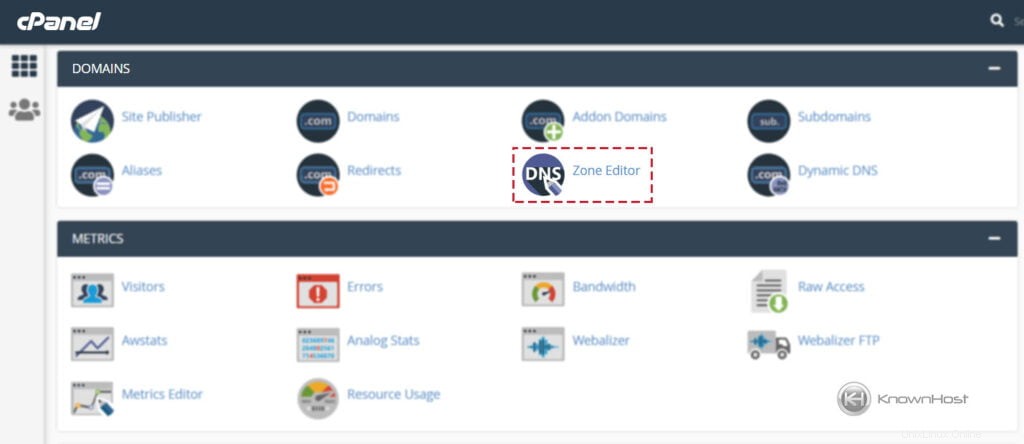
3. Přejděte na konkrétní název domény → Klikněte na „Spravovat “.
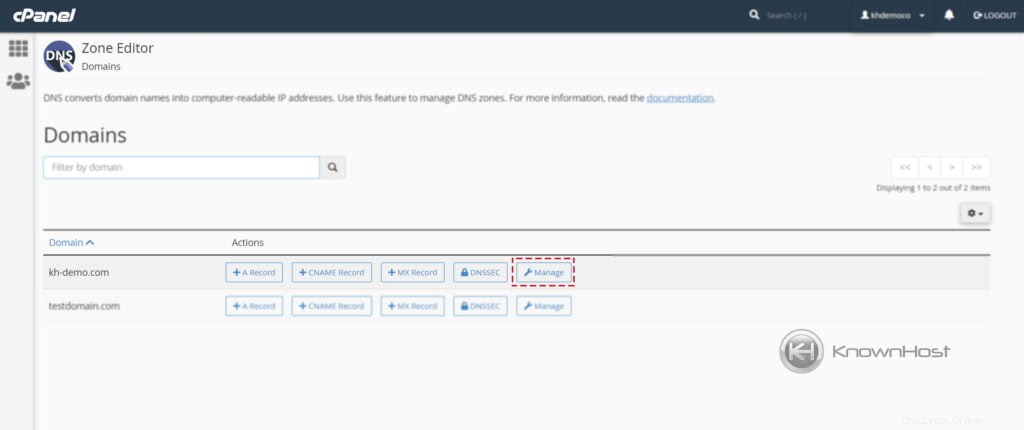
4. Stávající DNS záznam můžete odstranit/smazat kliknutím na „Smazat ” vedle aktuálního DNS záznamu.
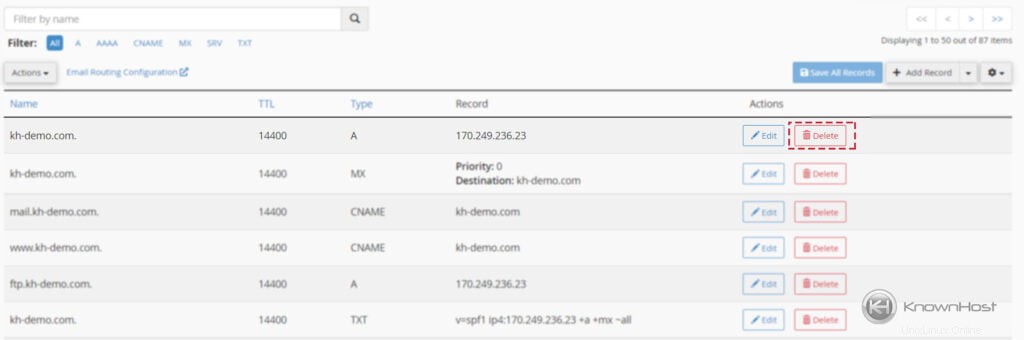
Závěr
Nyní, když jsme si prošli, jak přidat/upravit/odebrat záznamy DNS v cPanel. Pomocí tohoto podrobného průvodce byste měli být schopni ručně upravit/upravit existující nebo nové záznamy DNS.